Hvordan endre tekstretningen i Google Docs for PC og mobil
Miscellanea / / August 23, 2023
Som standard, når du skriver på Google Dokumenter-lerret, går tekstretningen fra venstre til høyre. Teksten starter fra venstre sidemarg og flyter til den når høyre marg. Årsaken bak denne standardinnstillingen kan tilskrives det faktum at teksten i de fleste land leses fra venstre mot høyre. Dette kan imidlertid være annerledes i andre land.
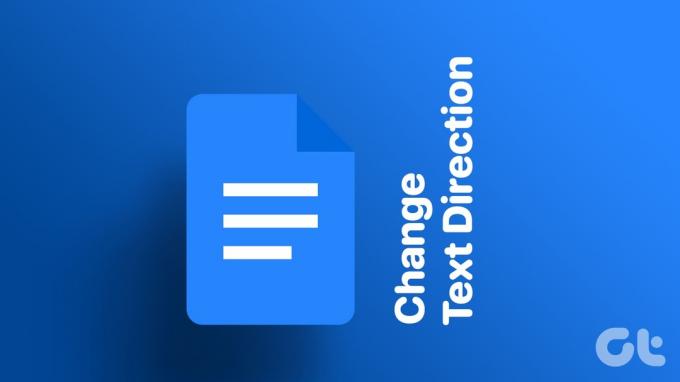
Som sådan har Google også en innstilling som lar brukerne endre tekstretningen. Med denne innstillingen kan tekstretningen starte fra høyre til venstre. Slik endrer du tekstretningen i Google Dokumenter ved hjelp av PC eller mobil.
Hvordan endre tekstretningen i Google Docs ved hjelp av en PC
I Google Dokumenter kan du endre retningen til tekst på lerretet og i en tabell. Dette krever at du oppdaterer tekstretningskontrollene i Google Dokumenter.
Slik aktiverer du kontrollene for å endre tekstretning
Slik kan du oppdatere Google Dokumenter-innstillingene for å endre tekstretningen i Google Dokumenter.
Trinn 1: Åpne Google Dokumenter i nettleseren din og logg på med opplysningene dine.
Åpne Google Dokumenter
Steg 2: Klikk på menyikonet øverst til venstre på startsiden for Google Dokumenter.

Trinn 3: Klikk på Innstillinger-alternativet.
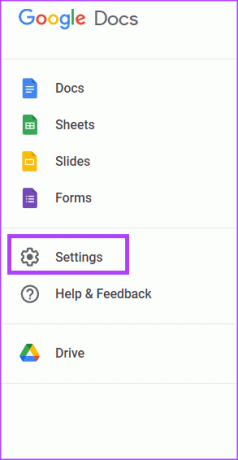
Trinn 4: Under Språkinnstillinger-delen, merk av i boksen ved siden av «Vis alltid høyre-til-venstre-kontroller».

Trinn 5: Klikk OK nederst til høyre på siden for å lagre endringene.
Hvordan endre tekstretningen til et avsnitt
Etter at du har oppdatert innstillingene for å vise høyre-til-venstre-kontrollene, kan du endre retningen på teksten i et avsnitt slik:
Trinn 1: Åpne Google Dokumenter i nettleseren din og logg på med opplysningene dine.
Steg 2: Hvis du oppretter et nytt dokument, klikker du på den tomme malen under 'Start et nytt dokument'-gruppen. Ellers, hvis du prøver å endre tekstretningen i et eksisterende dokument, klikker du på det fra Nylige dokumenter.

Trinn 3: På Google Docs-filen markerer du teksten du vil endre retningen på.
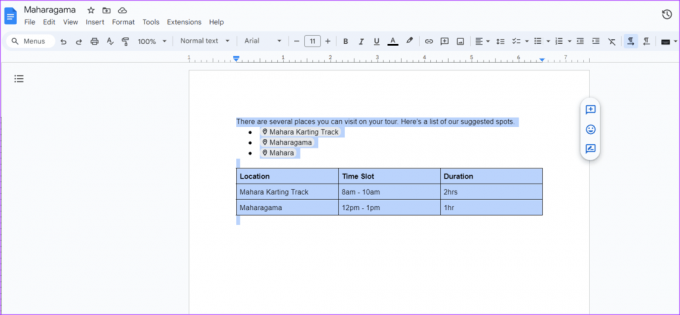
Trinn 4: På Google Dokumenter-verktøylinjen ser du etter avsnittsikonet som viser retningspiler for tekst. Klikk på ikonet som viser «Sett tekstretning til høyre til venstre».
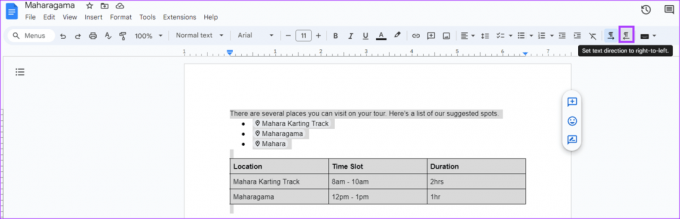
Hvordan endre tekstretningen i en tabell
Du kan også endre retningen på teksten i tabellkolonner. Slik gjør du det:
Trinn 1: Åpne Google Dokumenter i nettleseren din og logg på med opplysningene dine.
Steg 2: Hvis du oppretter et nytt dokument, klikker du på den tomme malen under 'Start et nytt dokument'-gruppen. Ellers, hvis du prøver å endre tekstretningen i et eksisterende dokument, klikker du på det fra Nylige dokumenter.

Trinn 3: På Google Dokumenter-filen markerer du tabellen du vil endre tekstretningen for.

Trinn 4: Klikk på Format-fanen på båndet.

Trinn 5: Klikk på Tabell-menyen og velg Tabellegenskaper. Dette vil starte et sidepanel for Tabellegenskaper.
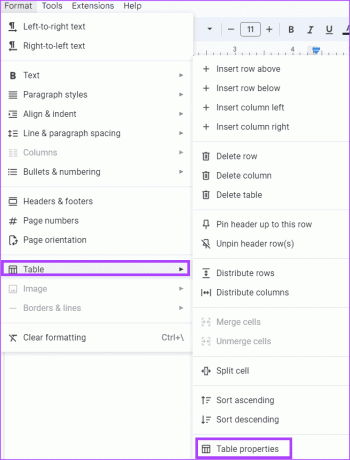
Trinn 6: Velg rullegardinmenyen Tabell fra sidepanelet Tabellegenskaper.

Trinn 7: Velg «høyre-til-venstre» i kolonnerekkefølge-delen.
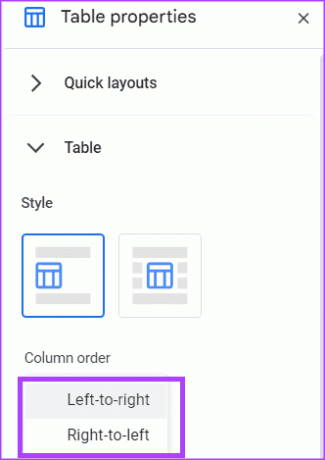
Hvordan endre tekstretningen i Google Docs ved hjelp av en mobil
For å skrive, vise eller redigere tekst i høyre-til-venstre retning, må kontrollene aktiveres fra Google Dokumenter-innstillingene. Dette kan imidlertid bare gjøres fra din PC ved å bruke trinnene forklart ovenfor. Etter å ha aktivert innstillingen på din PC, kan du endre retningen på teksten på lerretet og i en tabell.
Hvordan endre tekstretningen til et avsnitt
Slik endrer du tekstretningen til et avsnitt fra Android eller iPhone. Før du fortsetter, sørg for at telefonen din kjører den nyeste versjonen av Google Dokumenter-appen.
Trinn 1: Åpne Google Dokumenter-appen fra telefonens startskjerm.
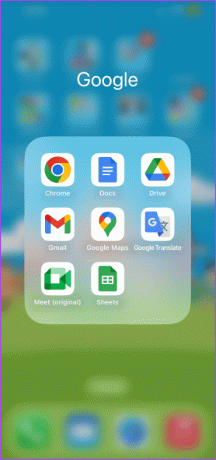
Steg 2: Åpne dokumentet du vil endre tekstretningen til.
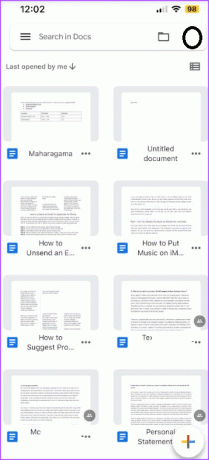
Trinn 3: Trykk på Rediger-ikonet nederst i appen.
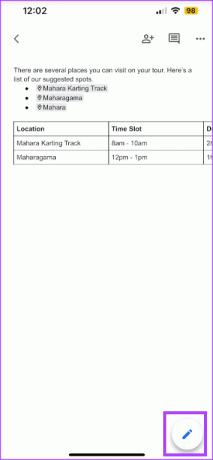
Trinn 4: Trykk på Format-ikonet øverst i appen.
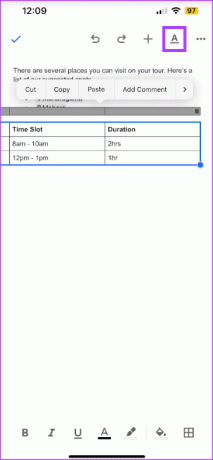
Trinn 5: Trykk på Avsnitt-menyen.
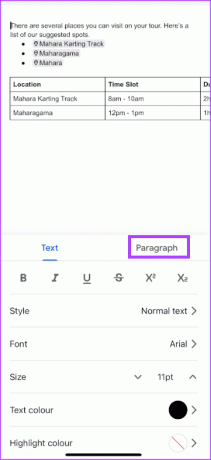
Trinn 6: Se etter avsnittsikonet som viser retningspiler for tekst. Klikk på ikonet som viser 'Sett tekstretning til høyre-til-venstre'.
Hvordan endre tekstretningen i en tabell
Slik endrer du tekstretningen til tekst i tabellkolonner fra mobilen din:
Trinn 1: Åpne Google Dokumenter-appen fra telefonens startskjerm.
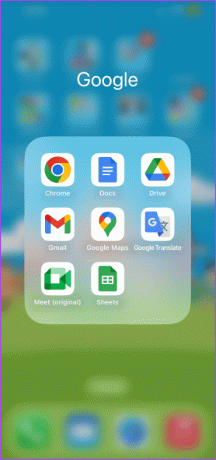
Steg 2: Åpne dokumentet du vil endre tekstretningen til.
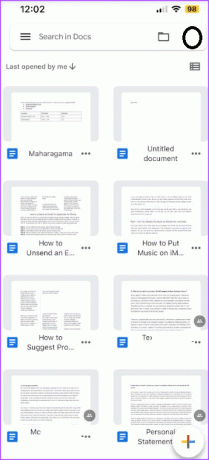
Trinn 3: Trykk på Rediger-ikonet nederst i appen.
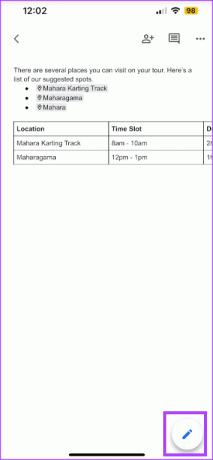
Trinn 4: Trykk på et bord.
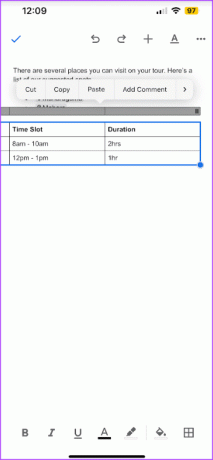
Trinn 5: Trykk på Format-ikonet øverst i appen.
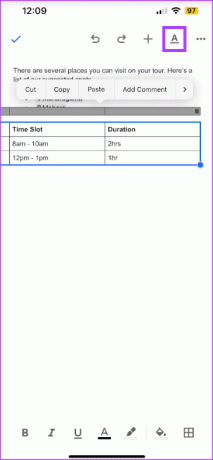
Trinn 6: Trykk på Tabell-menyen.

Trinn 7: Se etter tabellikonet som viser piler for tekstretning. Klikk på ikonet som viser 'høyre-til-venstre'.
Rotere et bilde i Google Dokumenter
I Google Docs, bortsett fra å endre retningen på teksten, kan du også rotere bilder inne dokumentet. Denne funksjonen er [spesielt nyttig når du har et bilde med dårlige vinkler. Du kan bruke tegneverktøyet eller alternativet Roter på Google Dokumenter-båndet for å rotere et bilde.
Sist oppdatert 31. juli 2023
Artikkelen ovenfor kan inneholde tilknyttede lenker som hjelper til med å støtte Guiding Tech. Det påvirker imidlertid ikke vår redaksjonelle integritet. Innholdet forblir objektivt og autentisk.



